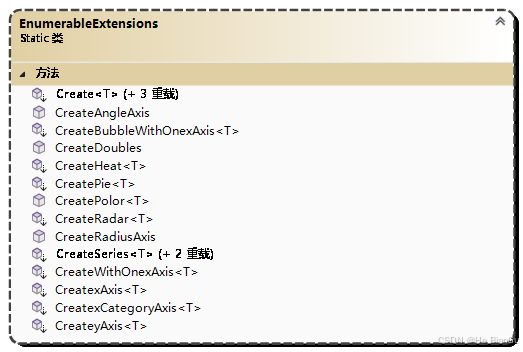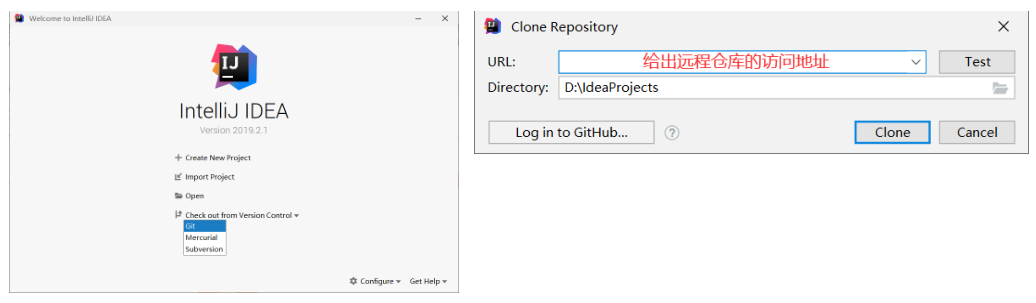Python 入门第一课 ,环境搭建...... by 矜辰所致
前言
现在不会 Python ,好像不那么合适,咱先不求精通,但也不能不会,话不多说,开干!
这是 Python 入门第一课,当然是做好准备工作,搭建好环境。
我是矜辰所致,全网同名,尽量用心写好每一系列文章,不浮夸,不将就,认真对待学知识的我们,矜辰所致,金石为开!
目录
- 前言
- 一、 软件安装配置
- 1.1 python 解释器 和 Vscode 安装
- 1.2 VScode 插件配置
- 1.3 第一个 Python 程序
- 二、 程序调试
- 结语
一、 软件安装配置
python___Vscode__19">1.1 python 解释器 和 Vscode 安装
软件的安装在我另外一篇博文中有过说明,连接如下:
ESP32-C3 VScode开发环境搭建(基于ESP-IDF—Windows和Ubuntu双环境)

再本次安装的时候,已经是 3.12 版本,而且环境变量是自动可以添加好的,不需要上面博文中的手动添加方式,如下图:

VScode 安装,这里也不多赘述了,博主自己开发 STM32 或者 ESP32 都要用到,老熟人了,根据上文推荐的来安装就好了。
1.2 VScode 插件配置
实际上在 VScode 中即便没有安装 Python 插件,我们也可以运行 Python ,和 cmd 运行 Python 一样的。 但是这样开发当然不方便了,所以我们需要安装 Python 插件。
VSCode 的 Python 插件包括很多功能,比如 智能提示,代码调试,代码导航,代码格式化等,我们直接安装即可,如下图:

然后我们新建一个文件夹,用来存放我们的 Python 工程或者示例:

然后在 VScode 中打开文件夹,然后信任文件夹:

接下来新建一个 hello.py 文件,作为我们的第一个示例,其中插件会自动识别 Python 解释器,如果系统中有多个版本的 Python 解释器,也可以自己选择,如下图,

1.3 第一个 Python 程序
第一个程序应该是 Hello world ,但是博主在学习的时候看了好些入门教程,然后自己也是初学者,然后看看 Python 下的 print 有没有什么括号冒号要求,打了这么一大堆:
python">print(123)
print('123')
print("123")
print("hello world")
print('hello world')
# print(hello world) // 明显出错了,就注释掉了,vscode 中的注释 Ctrl + / 就行了
运行 Python :

因为以前一直使用的 C 语言,所以在使用 Python 打印的时候,对于这个小括号内的符号还是有点迷糊的:
对于上面的 print :
1、print(123):这个语句会输出整数 123 。
2、print(‘123’):这个语句会输出字符串 ‘123’ 。
3、print(“123”):这个语句同样会输出字符串 ‘123’ 。
4、print(“hello world”):这个语句会输出字符串 “hello world”。
5、print(‘hello world’):这个语句会输出字符串 ‘hello world’。
在有的时候字符串里面包含引号,就可以很好的使用 单引号 和双引号区别开,比如:

二、 程序调试
前面环境总的来说其实挺简单的,然后再简单说下在 VSCode 中怎么调试吧,我们进入 VScode 的调试一栏操作,如下图:

VSCode 会自动的在工作区的.vscode目录下建立 launch.json 文件(这里我们不用修改,后期有需要用到再来讲解这个 “configurations“”):

我们回到自己的程序,通过鼠标点击可以添加断点:

我们可以通过 F5 ,或者直接鼠标点击左边绿色三角形开始调试:


在调试界面的按钮和其他语言调试类似,如下图:

至此,在 VSCode 下的 Python 开发环境就算搭建好了。
如果需要一些其他的配置操作,我们可以打开 VSCode 的命令面板(Ctrl + Shift + P),输入 “Python”,可以看到命令面板会有不同的下拉选项,到以后用到我们再来说明:

当然,上面的这些功能选项都是 VSCode 的 Python 插件提供的,这点提一下。
结语
好了,本文说明了如何能够在 VScode 下进行 Python 的开发,环境搭建往往是依葫芦画瓢的工作,总的来说简单轻松的搞定了。
接下来就得到处看资料视频文章,进行下一步的学习了。
那么本文就到这里,谢谢大家!